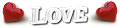|
Deze tutorial is auteursrechtelijk beschermd door Maxou, alle rechten voorbehouden.
Elke verspreiding, zonder voorafgaande schriftelijke toestemming is geheel verboden.
Elke gelijkenis met een andere tutorial is puur toeval.
Deze les is geschreven in PSP X3 op 20-03-2013.
Ik heb de persoonlijke toestemming van Maxou om haar lessen te vertalen uit het Frans.
Wil je deze vertaling linken, dan moet je Maxou daarvoor persoonlijk toestemming om vragen!!!
Ik ben alleen maar de vertaler, de auteursrechten liggen volledig bij Maxou.
Merci beaucoup Maxou, que je pouvez traduire vos leçons
en Néerlandais
Claudia.
Wat hebben we nodig voor deze les :
-
De materialen uit het rar-bestand.
-
PSP X1, maar de les kan ook in een eerdere versie gemaakt worden.
Ik heb de les in PSP 13 gemaakt.
De gebruikte filters in deze les :
- MuRa's Seamless - Shift at Arch : Hier.
- Filters Unlimited 2.0 - Buttons & Frames : Hier.
- Bkg Kaleidoscope - Blueberry Pie : Hier.
- Bkg Designer sf10 I - Cruncher : Hier.
- Eye Candy 5 : Impact - Glass - Perspective Shadow en Extrude : Hier.
- AAA Frames - Foto Frame : Hier.
(Importeer de filters Bkg Kaleidoscope en Designer in het filter Filters Unlimited 2.0)
De materialen voor deze les kan je downloaden door op onderstaande button te klikken :
Klik op de onderstaande banner van Maxou om naar de originele les te gaan :
 |
Dubbelklik op de Eye Candy presets zodat ze alle 4 automatisch in het filter worden geïnstalleerd.
Dit zijn de kleuren die in de les worden gebruikt :
#F5F8F6  #A70903
#A70903  #000000
#000000 
Zet je Voorgrondkleur op : #F5F8F6 .
en je Achtergrondkleur op : #A70903.
Zet je Voorgrondkleur op Verloop met deze instellingen :
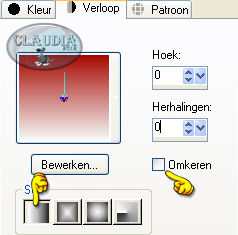 |

OPGELET !!! Naargelang de gebruikte kleuren, kunnen de Mengmodus en de Laagdekking verschillen. |

1. Open een Nieuwe afbeelding van 900 x 600 px, transparant.
Vul de afbeelding met het Verloop.

2. Effecten - Insteekfilters - MuRa's Meister - Seamless - Shift at Arch :
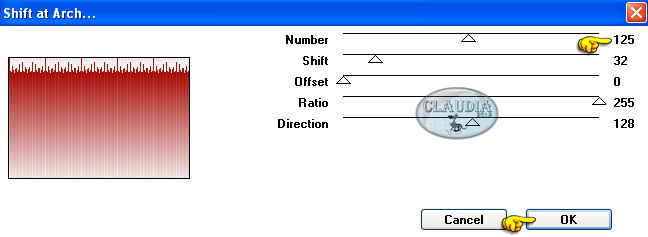 |
Lagen - Dupliceren.
Afbeelding - Omdraaien.
Lagen - Eigenschappen en zet de Mengmodus van deze laag op : Doordrukken
en de Laagdekking op : 80%.
Lagen - Samenvoegen - Omlaag samenvoegen.

3. Lagen - Nieuwe rasterlaag.
Activeer je Selectiegereedschap - Aangepaste selectie ;
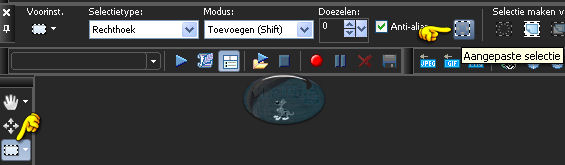 |
Met deze instellingen :
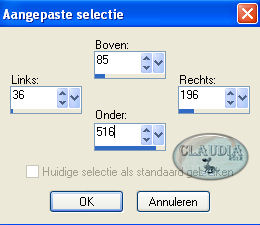 |
Vul de selectie met het Verloop.

4. Effecten - Insteekfilters - <I.C.NET Software. - Filters Unlimited 2.0 -
&<Bkg Kaleidoscope> - @Blueberry Pie :
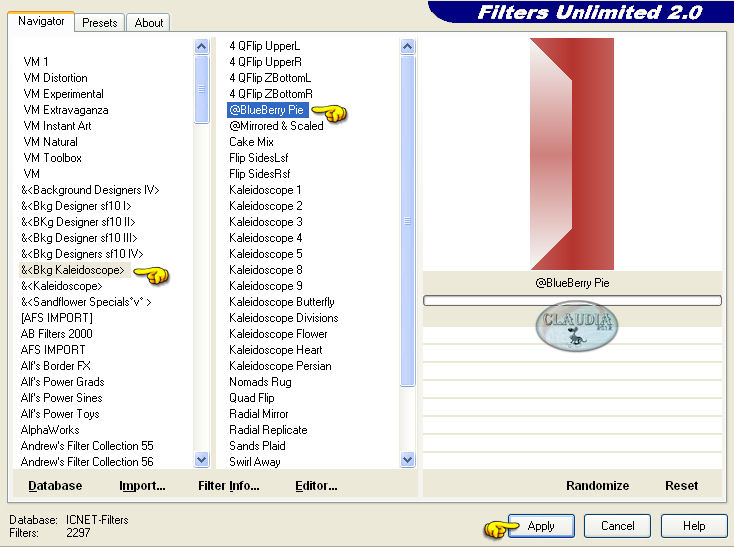 |
Herhaal nogmaals het filter BKg Kaleidoscope met dezelfde instellingen.
Selecties - Niets selecteren.
Lagen - Dupliceren.
Afbeelding - Spiegelen.
Lagen - Samenvoegen - Omlaag samenvoegen.

5. Lagen - Dupliceren.
Afbeelding - Formaat wijzigen met : 85%, formaat van alle lagen wijzigen NIET aangevinkt.
Afbeelding - Vrij roteren :
 |
Aanpassen - Scherpte - Verscherpen.
Effecten - 3D Effecten - Slagschaduw :
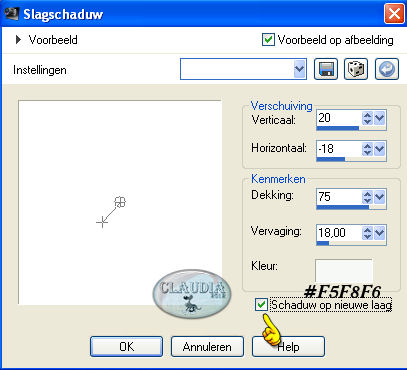 |
Lagen - Dupliceren (= de slagschaduwlaag).
Afbeelding - Omdraaien.
Lagen - Samenvoegen - Omlaag samenvoegen.
(de 2 schaduwlagen zijn nu samengevoegd)

6. Effecten - Textuureffecten - Weefpatroon :
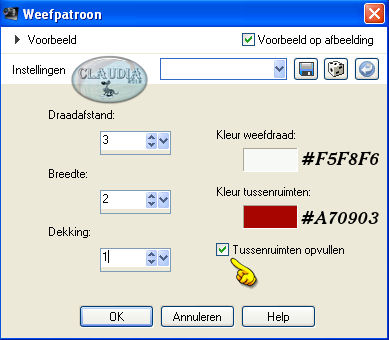 |
Lagen - Eigenschappen en zet de Mengmodus van deze laag op : Bleken
en de Laagdekking op : 80%.
Op dit punt aangekomen hebben we nu dit gemaakt :
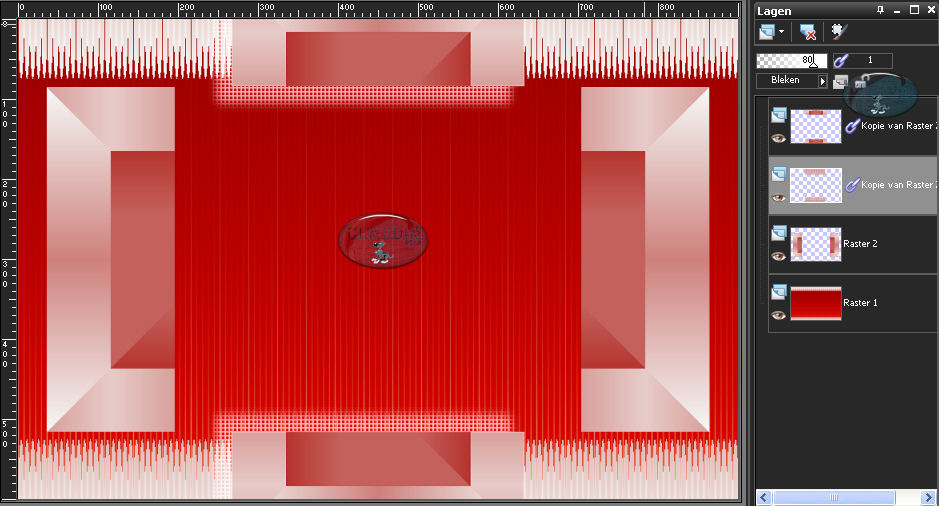 |
Lagen - Samenvoegen - ALLE lagen samenvoegen.

7. Effecten - Insteekfilters - <I.C.NET Software> - Filters Unlimited 2.0 -
Buttons & Frames - Rectangular Button :
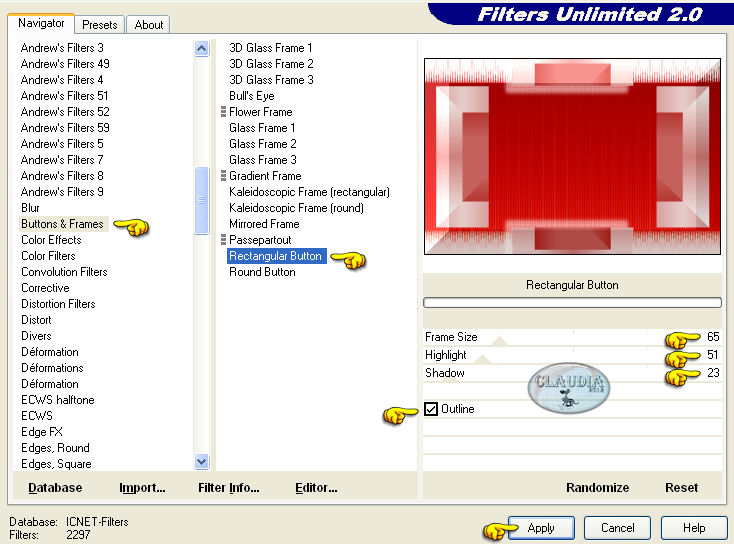 |

8. Activeer opnieuw je Selectiegereedschap - Aangepaste selectie met deze instellingen :
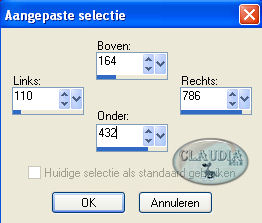 |
(als de selectie niet precies past langs de lijntjes, mag je deze gerust
zelf maken met je selectiegereedschap - rechthoek)
Vul de selectie met je Voorgrondkleur : #F5F8F6.

9. Selecties - Wijzigen - Inkrimpen :
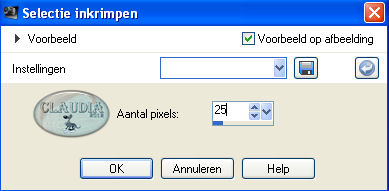 |
Klik nu 1 x op de DELETE toets op je toetsenbord.
Effecten - 3D Effecten - Slagschaduw :
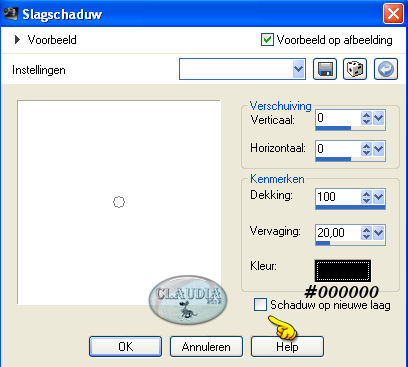 |
(vergeet niet om het vinkje bij "schaduw op nieuwe laag" uit te vinken)

10. De selectie blijft intact !!!
Lagen - Nieuwe rasterlaag.
Ga naar je Kleurenpallet en zet je Voorgrondkleur terug op het tabblad
"Verloop" maar verander de instellingen naar deze :
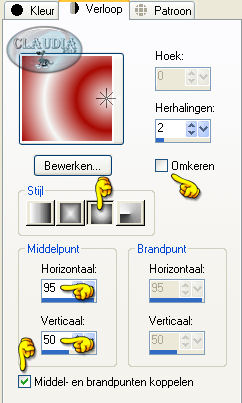 |
Vul de selectie met het nieuwe verloop.
Selecties - Niets selecteren.

11. Effecten - Insteekfilters - <I.C.NET Software> - Filters Unlimited 2.0 -
&<Bkg Designer sf10 I> - Cruncher :
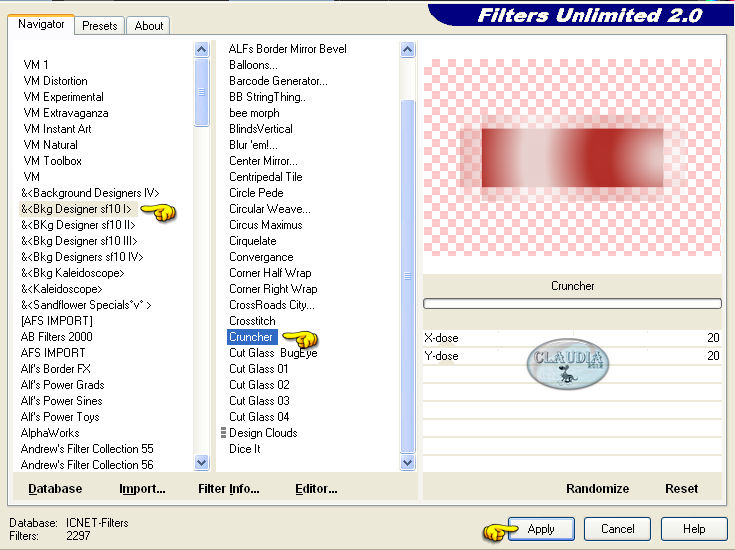 |
Effecten - Randeffecten - Accentueren.

12. Lagen - Nieuwe rasterlaag.
Activeer terug je Selectiegereedschap - Aangepaste selectie met deze instellingen :
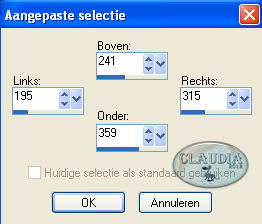 |
Vul de selectie met je Voorgrondkleur : #F5F8F6.

13. Selecties - Wijzigen - Inkrimpen :
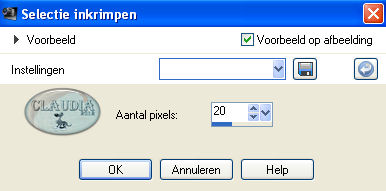 |
Klik nu 1 x op de DELETE toets op je toetsenbord.

14. De selectie blijft intact !!!
Vul de selectie met het Verloop.
Effecten - Insteekfilters - Simple - 4 Way Average.
Effecten - Insteekfilters - Alien Skin Eye Candy 5 : Impact - Glass :
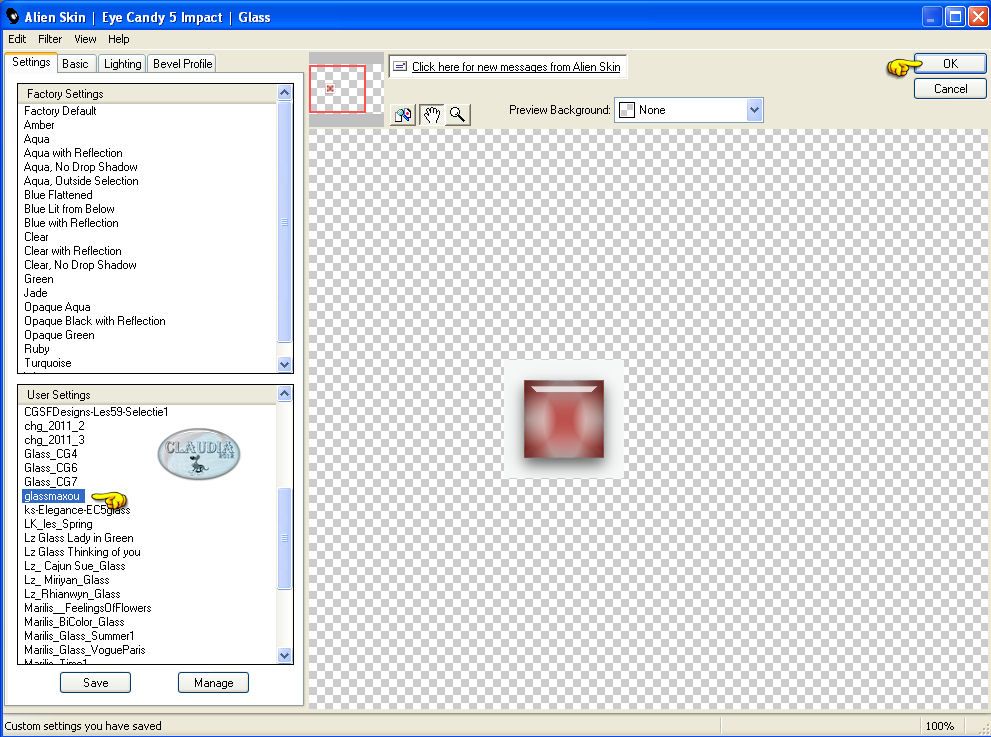 |
Selecties - Niets selecteren.

15. Lagen - Dupliceren.
Afbeelding - Spiegelen.

16. Lagen - Dupliceren.
Afbeelding - Formaat wijzigen met : 120%, formaat van alle lagen wijzigen NIET aangevinkt.
Plaats het kader links onderaan zoals op het voorbeeld :
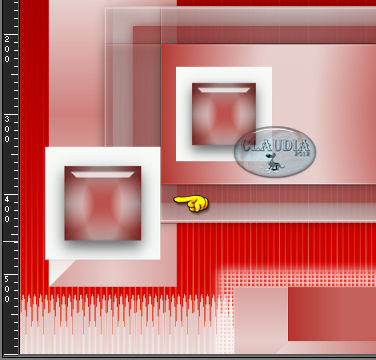 |

17. Lagen - Dupliceren.
Plaats het gedupliceerde kader rechts boven zoals op het voorbeeld :
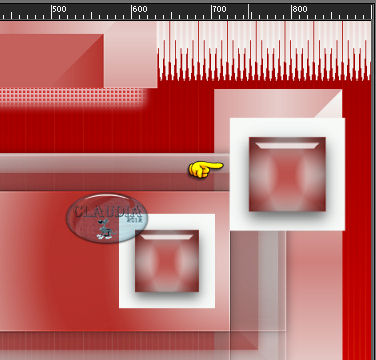 |
Lagen - Samenvoegen - 3 x omlaag samenvoegen.
(de 4 kaders zijn nu samengevoegd tot 1 laag.
Dit hebben we tot nu toe gemaakt :
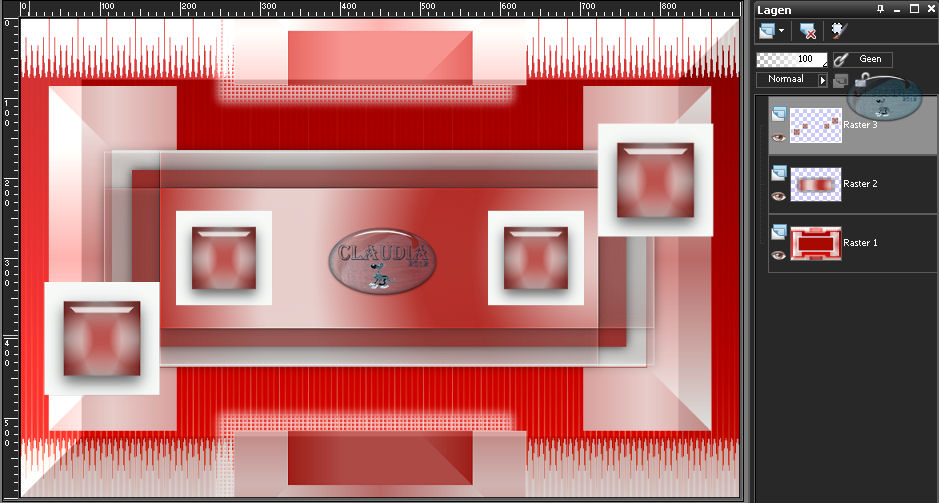 |
Effecten - Insteekfilters - Alien Skin Eye Candy 5 : Impact - Perspective Shadow :
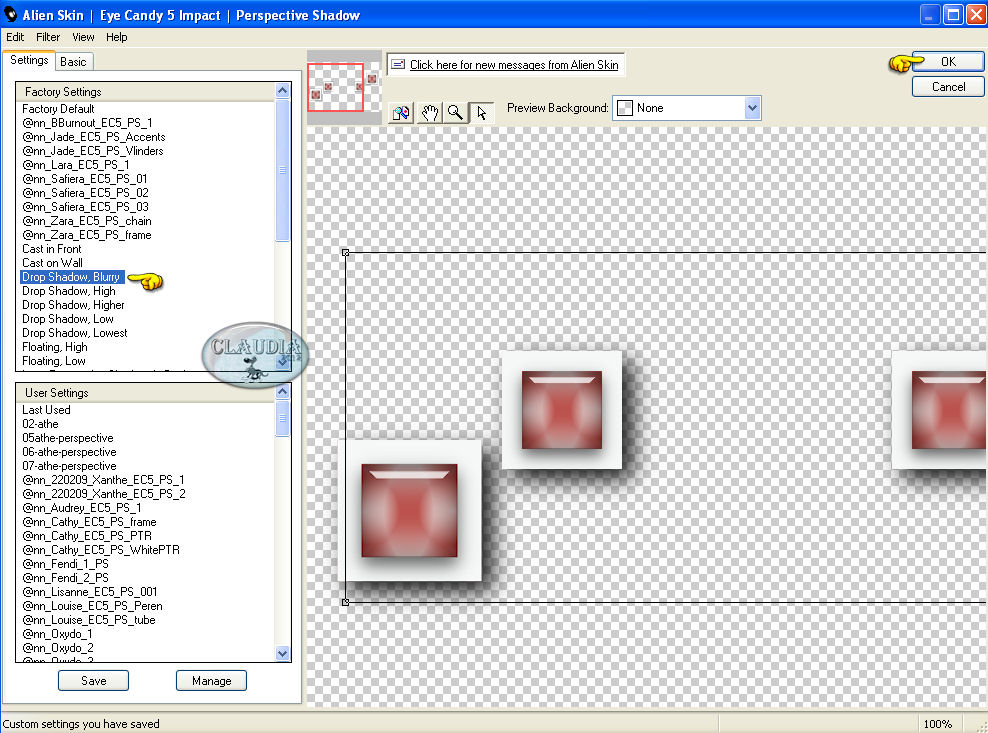 |

18. Activeer de onderste laag in je Lagenpallet (= Raster 1).
Activeer opnieuw je Selectiegereedschap - Aangepaste selectie met deze instellingen :
 |
Selecties - Laag maken van selectie.
Effecten - 3D Effecten - Slagschaduw :
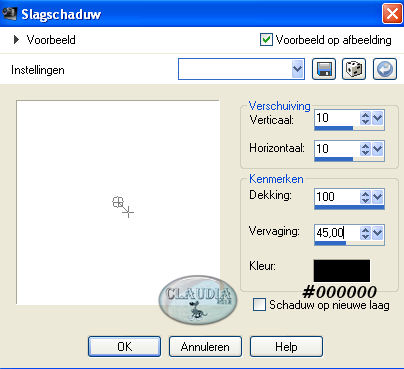 |

19. Effecten - Insteekfilters - Alien Skin Eye Candy 5 : Impact - Extrude :
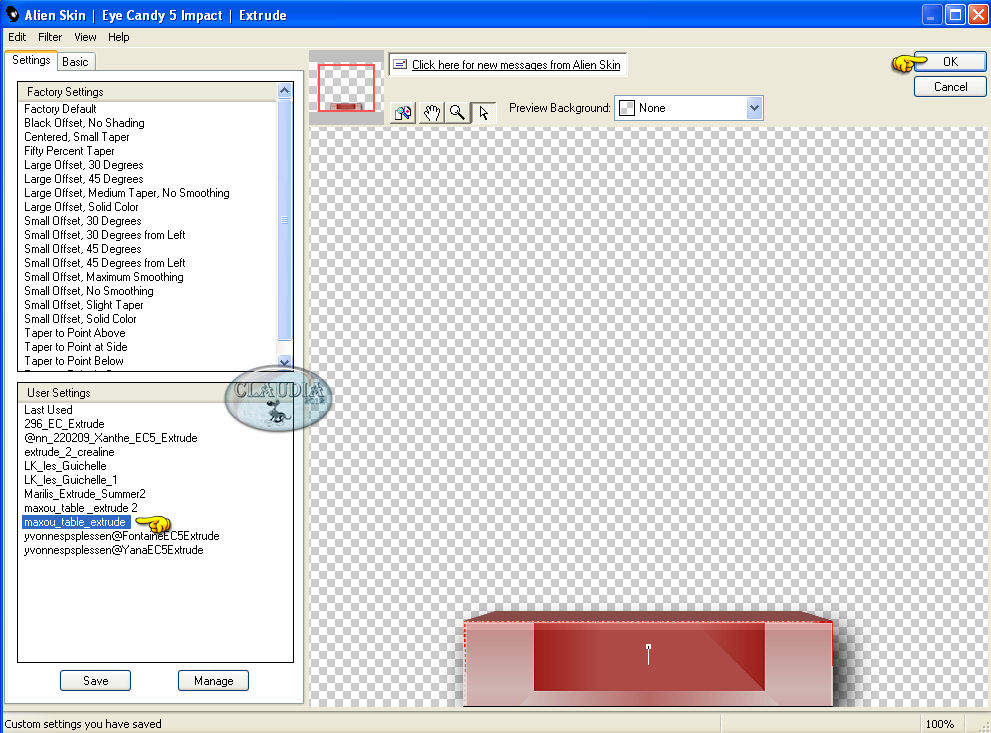 |

20. Selecties - Wijzigen - Inkrimpen :
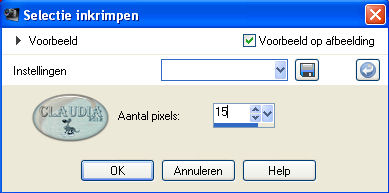 |
Effecten - 3D Effecten - Slagschaduw : de instellingen staan goed.

21. Selecties - Wijzigen - Inkrimpen :
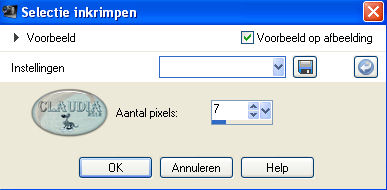 |
Effecten - Textuureffecten - Weefpatroon : de instellingen staan goed.
Effecten - 3D Effecten - Slagschaduw :
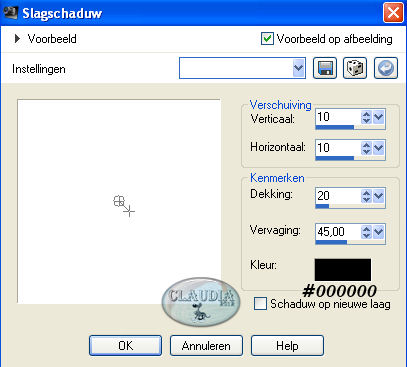 |
Selecties - Niets selecteren.
Lagen - Schikken - Vooraan.

22. Open uit de materialen het element : deco_maxou.
Bewerken - Kopiëren.
Bewerken - Plakken als nieuwe laag.
Plaats het element zoals op het voorbeeld :
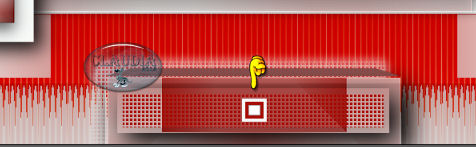 |
Effecten - 3D Effecten - Slagschaduw :
 |
Lagen - Samenvoegen - Omlaag samenvoegen.

23. Afbeelding - Formaat wijzigen met : 75%, formaat van alle lagen wijzigen NIET aangevinkt.

24. Effecten - Afbeeldingseffecten - Verschuiving :
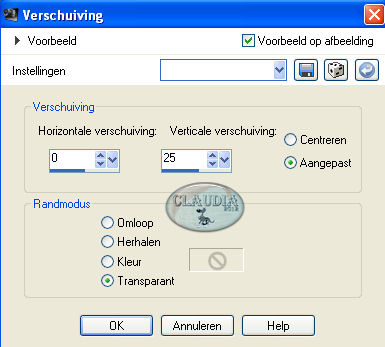 |

25. Lagen - Nieuwe rasterlaag.
Activeer opnieuw je Selectiegereedschap - Aangepaste selectie met deze instellingen :
 |
Vul de selectie met je Achtergrondkleur : #A70903.
Effecten - Insteekfilters - Alien Skin Eye Candy 5 : Impact - Extrude :
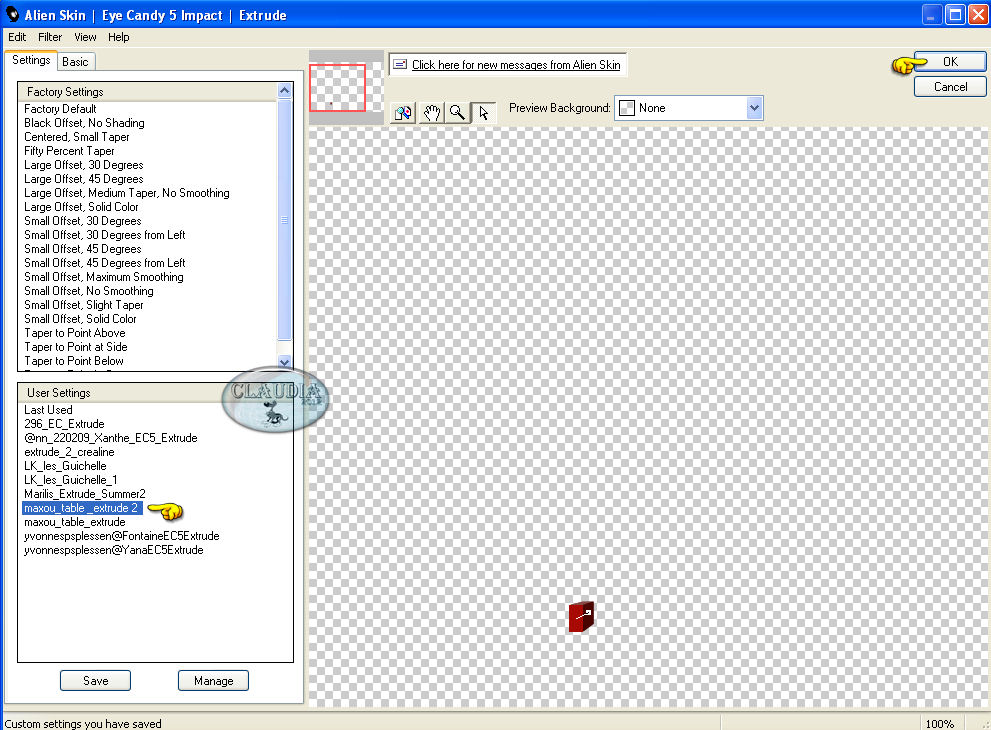 |
Selecties - Niets selecteren.

26. Effecten - Afbeeldingseffecten - Verschuiving :
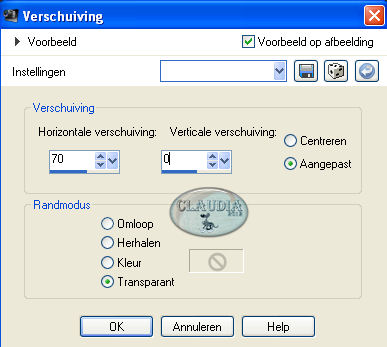 |
Lagen - Dupliceren.
Effecten - Afbeeldingseffecten - Verschuiving :
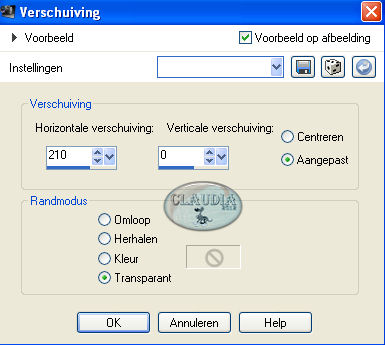 |
Lagen - Samenvoegen - Omlaag samenvoegen.
(de pootjes van het "tafeltje" zijn nu samengevoegd tot 1 laag)
Afbeelding - Spiegelen.
Lagen - Schikken - Omlaag.
(Indien nodig verschuif je de pootjes tot ze goed staan)

27. Activeer in je Lagenpallet de bovenste laag (= tot laag gemaakte selectie).
Lagen - Samenvoegen - Omlaag samenvoegen.
Effecten - Insteekfilters - Alien Skin Eye Candy 5 : Impact - Perspective Shadow :
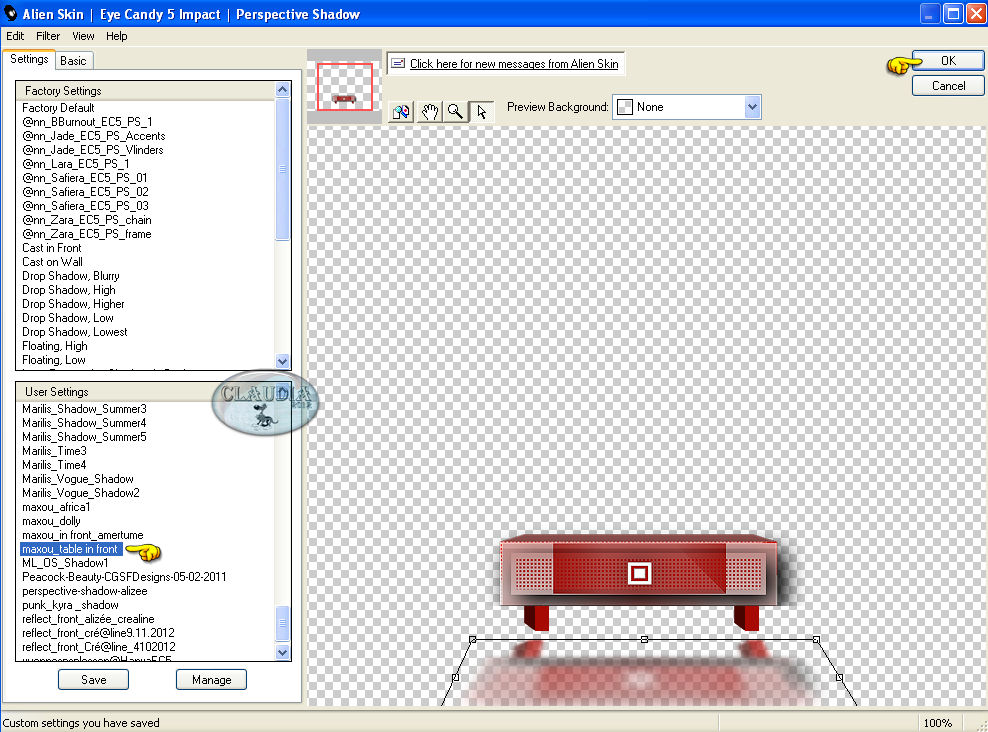 |
Effecten - Afbeeldingseffecten - Verschuiving :
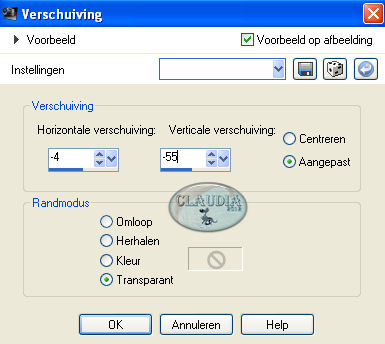 |

28. Open uit de materialen het WordArt : wordart_love
Bewerken - Kopiëren.
Bewerken - Plakken als nieuwe laag.
Lagen - Schikken - 2 x Omlaag (onder de laag met de 4 kaders).
Aanpasssen - Kleurtoon en Verzadiging - Kleurtoon/Verzadiging/Helderheid :
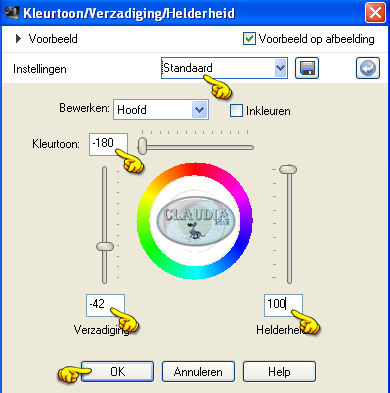 |
(klik eerst op "Standaard" en zet dan de getallen zoals op het voorbeeld !!!)

29. Open uit de materialen de tube : mtfp_265_marriage_by_Marie_Cardouat.
Activeer hiervan de middelste laag (= de laag met de kleine hartjes)
Bewerken - Kopiëren.
Ga terug naar je werkje.
Bewerken - Plakken als nieuwe laag.
Je hoeft de tube niet meer te verplaatsen, deze staat gelijk goed.
Kleur de hartjes in naargelang de door jouw gekozen donkere Achtergrondkleur.
Voor deze les was dat : K = 1/ V = 247.

30. Open uit de materialen de tube : rose 1.maxou.
Bewerken - Kopiëren.
Bewerken - Plakken als nieuwe laag.
De tube staat gelijk goed.

31. Activeer de onderste laag in je Lagenpallet (= Raster 1).
Open uit de materialen het element : deco _2 maxou.
Bewerken - Kopiëren.
Bewerken - Plakken als nieuwe laag.
Het element staat gelijk goed.
Effecten - Randeffecten - Accentueren.
Lagen - Eigenschappen en zet de de Laagdekking van deze laag op : 76%.
Aanpassen - Scherpte - Verscherpen.
Zo ziet ons Lagenpallet er nu uit :
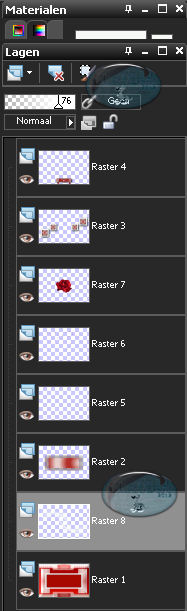 |
En zo ziet ons werkje er nu uit :
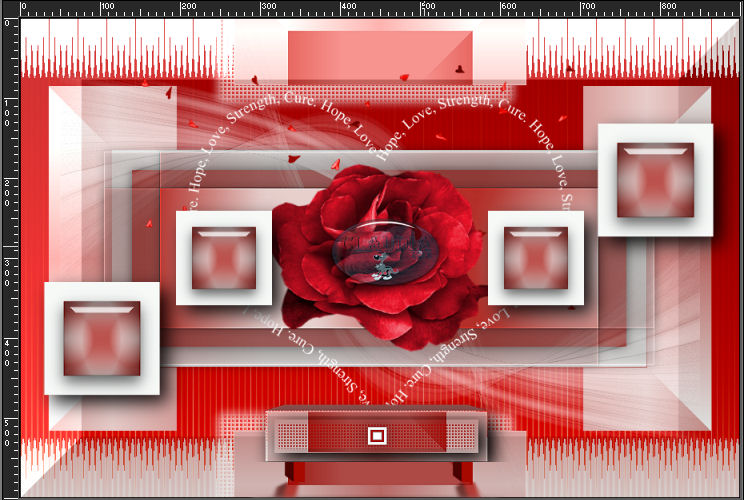 |
Lagen - Samenvoegen - ALLE lagen samenvoegen.

32. Open uit de materialen het WordArt : texte _love_coeur_maxou.
Bewerken - Kopiëren.
Bewerken - Plakken als nieuwe laag.
Lagen - Schikken - Vooraan.
Plaats de tekst op het "tafeltje" zoals op het voorbeeld :
 |

33. Afbeelding - Randen toevoegen : 2 px met je Achtergrondkleur : #A70903.

34. Afbeelding - Randen toevoegen : 30 px met je Voorgrondkleur : #F5F8F6.

35. Afbeelding - Randen toevoegen :
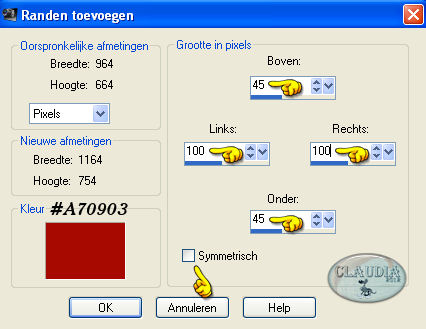 |
Selecties - Alles selecteren.

36. Selecties - Wijzigen - Inkrimpen :
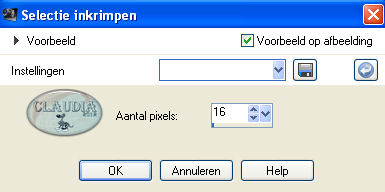 |
Effecten - Insteekfilters - AAA Frames - Foto Frame :
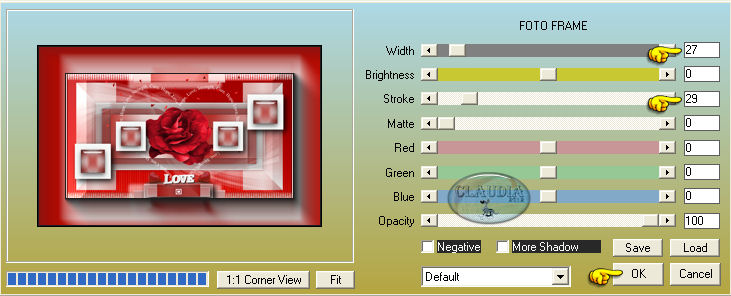 |

37. Selecties - Wijzigen - Selectieranden selecteren :
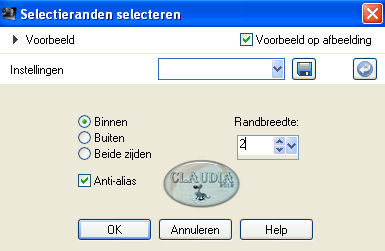 |
Lagen - Nieuwe rasterlaag.
Vul de selectie met je Voorgrondkleur : #A70903.
Selecties - Niets selecteren.
Lagen - Samenvoegen - ALLE lagen samenvoegen.

38. Open uit de materialen de tube : Alies 390-Valentine lady-12012011.
Bewerken - Kopiëren.
Bewerken - Plakken als nieuwe laag.
Plaats de tube aan de rechterkant op je werkje :
 |
Effecten - 3D Effecten - Slagschaduw :
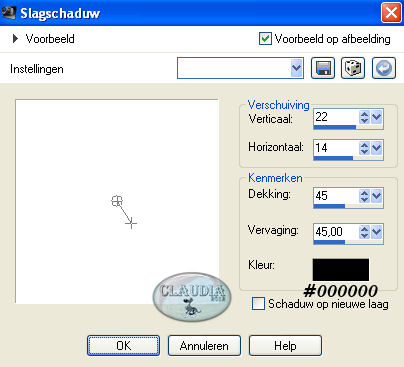 |
Aanpassen - Scherpte - Verscherpen.

39. Open uit de materialen het WordArt : texte_maxou.
Bewerken - Kopiëren.
Bewerken - Plakken als nieuwe laag.
Plaats de tekst aan de linkerkant van je werkje :
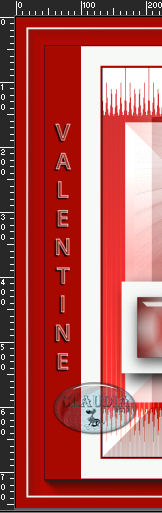 |

40. Afbeelding - Randen toevoegen : 1 px met de zwarte kleur : #000000.
Symmetrisch uitgevinkt !!!
*****
Lagen - Nieuwe rasterlaag en plaats hierop je watermerkje.
Lagen - Samenvoegen - ALLE lagen samenvoegen.
Afbeelding - Formaat wijzigen naar 950 px breedte.
Sla je werkje op als JPG bestand en dan is deze mooie les van Maxou klaar ☺